Содержание
Что такое синий экран смерти?
0x0000007b при установке Windows XP возникает неожиданно и нередко, причиняет пользователю неприлично грубый ущерб. Я говорю об ущербе нервным клеткам. Синий экран смерти с такой ошибкой – классическая страшилка для сисамдминов, которые уже давно знают, как нужно бороться с проблемами подобного рода.
Кстати, неприятные картинки, похожие на представленный выше скриншот при установке Windows, имеют и другие коды ошибок. Да и выскакивать они могут при работе внутри самой операционной системы. Однако нас интересует конкретный случай – установка операционной системы. Синий экран с ошибкой 0x0000007b при установке Windows XP– проблема, которая имеет простое решение. Первым делом, предлагаю разобраться, почему код 0x0000007b выскакивает на самом интересном месте, а затем попробуем исправить это досадное положение.
Где скрывается беда?
Код 0x0000007b при установке Windows XP служит признаком того, что внутри системы нет нужных драйверов для работы с встроенными микроконтроллерами SATA от Intel. Эти устройства созданы для работы в режиме AHCI. Сей режим представляет собой продвинутую технологию, которая пришла на смену IDE. Кстати, AHCI используется для подключения жестких дисков через SATA II. Это относится не только к стационарным машинам, но и к ноутбукам. Проблема в том, что AHCI была разработана намного позже, чем Windows XP получила массовое признание. Именно поэтому код ошибки 0x0000007b выскакивает непосредственно во время установки. Чтобы решить проблему несовместимости, потребуется выдать операционке нужные драйвера.
Решаем проблему по-мужски.
Самый простой способ избавиться от 0x0000007b – скачать нормальную Windows XP, которая уже наделена необходимыми драйверами SATA. Идеальный вариант – сборки системы от ZVER. Сам пробовал, отличные операционки, работающие без сбоев, как АК-47.
Можно прибегнуть ко второму варианту, если первый сценарий вам не сильно помог. Войдите в BIOS, после чего проделайте скромную аферу с SATA-контроллером. Предлагаю изменить его режим работы с ACHI на устаревший IDE. Но в этом случае, жесткий диск будет работать по устаревшей системе, хотя не думаю, что вас это будет серьезно беспокоить после установки.
И самый крутой способ – интеграция нужного драйвера внутрь самого дистрибутива. Тогда ошибка 0x0000007b при установке Windows XP не будет вас доставать, хотя для этого придется поработать с другой машиной, где имеется исправная Windows. Первым делом, необходимо создать папку на диске D:, именованную Windows XP. Туда копируем все содержимое с установочного образа винды. Содержимое папки будет выглядеть следующим образом.
В то же время следует распаковать и скинуть драйвера для SATA в другую папку, назовем ее, к примеру, D:sata_drivers. После этого запускаем приложение nLite, которое нужно скачать с интернета. Выбираем первоначальные настройки, затем щелкаем по кнопке «драйвера» и «загрузочный образ». Таким образом, мы выбираем то, что будет интегрироваться в операцинку.
В новом окне, выбираем «импорт», затем «папку драйверов», где необходимо указать путь к драйверу под Intel.
Затем выбираем модель южного моста, если вы не знаете какой следует сделать выбор – выбирайте все!
Затем, чтобы исключить код 0x0000007b, следует запустить процесс интеграции через соответствующую кнопку.
Вставляем DVD-привод в дисковод, затем нажимаем «запись». 0x0000007b вылечится сразу после начала установки.
Как только запись завершится, вы можете запускать систему через BIOS, указав в нем загрузку через диск, который мы только что обработали. Все делам как обычно, 0x0000007b отойдет в прошлое. Если вы вновь увидите экран смерти, значит вы пропустили один из шагов моей инструкции. Далее запускаем установку сначала…
Удачной работы!
Здравствуйте! Если вы зашли на эту страницу, то скорее всего у вас так же возникла ошибка с синим экраном и кодом 0x0000007B при установке Windows XP. Статью пишу из опыта, правда не собственного, а моего друга, который кстати даже скриншот предоставил, за что ему огромное спасибо! Решение проблемы с ошибкой x0000007B при установке Windows XP, которое я сейчас, здесь подробно опишу, проверено на практике и работает, так что вы зашли по адресу.
Значит, в чем заключается эта ошибка. В процессе установки Windows XP, когда уже заканчивается копирование файлов драйверов (не плутать с файлами операционной системы), и перед тем как должен появится экран с выбором раздела, для установки Windows XP, появляется синий экран с ошибкой 0x0000007B (картинка выше). И все, приехали. Если перезагрузить компьютер, и запустить установку еще раз, то в этот же самый момент, снова появится этот экран с ошибкой. Можете даже не пробовать, проверено :).
Как убрать ошибку 0x0000007B при установке Windows XP?
Все это решается переключением режима работы жесткого диска с AHCI на IDE. После этого, ошибка 0x0000007B пропадет. Ну по крайней мере другу, это помогло. Теперь давайте подробно рассмотрим, как в SATA Mode включить IDE, вместо AHCI.
Значит перезагружаем компьютер, и заходим в БИОС. Нажимаем на клавишу Del, F2, или Esc, если не помогло, то читайте статью Как войти в БИОС (BIOS). В BIOS нам нужно найти пункт SATA Mode, или что-то в этом роде.
Перейдите на вкладку “Main”, затем наведите курсор на пункт “SATA Mode” и нажмите “Enter”. Выберите IDE Mode, вместо AHCI Mode. Нажмите F10 для сохранения изменений.
Пробуем снова запустить установку Windows XP, уверен, что у вас все получится.
При установке Windows 7, советую вам назад включить режим AHCI Mode
Если Вам интересно, то синий экран с ошибкой 0x0000007B в процессе установки Windows XP появляется потому что режим работы AHCI появился уже после выхода Windows XP. И в дистрибутивах с Windows XP нет драйвера для работы в режиме AHCI. Самый простой способ этой проблемы, я описал выше. Это просто замена работы жесткого диска с AHCI на IDE.
Можно еще с помощью специальной программы интегрировать драйвер для работы с AHCI в дистрибутив с Windows XP. Но это уже посложнее. Возможно позже напишу инструкцию как это сделать.
Если у вас появляться какие-то проблемы, то спрашивайте в комментариях, обязательно разберемся. Возможно вы еще знаете, как можно убрать ошибку 0x0000007B, поделитесь. Буду благодарен. Удачи!
Синий экран с ошибкой 0x0000007B при установке Windows XP [Решено] обновлено: Февраль 7, 2018 автором: <index>
С этой ошибкой сталкивались многие пользователи во время установки Windows XP. Проявление этой ошибки состоит в том, что неожиданно появляется синий экран смерти (BSOD) при установке Windows XP, но она не исключена и при очередном ее запуске. Обычно после такой ошибки ПК перезагружается, и все повторяется еще раз. Характерным для этой ошибки является ее код 0x0000007b, который выдается после слова STOP в последней строке:
Попробуем разобраться с тем, что означает эта ошибка при установке Windows XP.
Содержание
Причины появления ошибки
Причин появления синего экрана несколько, и большей частью они связаны с работой дисковой подсистемы ПК. Сюда входят:
- Наличие вирусов в загрузочном секторе;
- Неисправности, связанные с драйверами жестких дисков;
- Неисправности в самих дисковых устройствах.
Вирусы в загрузочном секторе
При установке ОС это наименее вероятная причина синего экрана смерти с кодом 0x0000007b. Дело в том, что она может возникнуть лишь в том случае, если пользователь забыл выполнить форматирование системного раздела перед установкой или во время ее. Форматирование системного диска является обязательным требованием при установке любой версии ОС. Тем более, что избавиться от вирусов таким способом гораздо легче и надежнее, чем бороться с ними с помощью антивирусного ПО, особенно при отсутствии установленной ОС. Чтобы отформатировать системный раздел в процессе установки ОС, следует перезагрузиться и начать установку, далее необходимо на запрос мастера о выборе раздела указать нужный раздел, удалить его, затем в неразмеченной области создать новый раздел, а затем его отформатировать.
Неисправности, связанные с драйверами жестких дисков
Синий экран смерти с кодом 0x0000007b является признаком отсутствия в дистрибутиве драйверов, необходимых для обслуживания контроллеров дисковых устройств с интерфейсом SATA. Они разработаны так, что их «родным» режимом работы является режим AHCI. Это продвинутая технология, пришедшая на смену режиму IDE. Но режим AHCI был введен значительно позже выхода Windows XP, поэтому во многих дистрибутивах этой ОС драйвера, поддерживающие режим AHCI, просто отсутствуют. Это и есть причина появления синего экрана смерти с ошибкой 0x0000007b.
У этой проблемы есть два способа решения:
- Найти (скачать в интернете) дистрибутив, в котором эти драйвера есть. Наилучшим вариантом являются сборки от ZVER;
- Сменить режим работы SATA устройств с AHCI на IDE. В этом случае немного снизится производительность дисковой подсистемы, но зато синий экран смерти больше не будет появляться.
Замена режима AHCI на IDE
Для этого необходимо зайти в БИОС, найти в одном из его разделов параметр SATA Mode (обычно располагается в меню Main) и изменить его значение на IDE, как показано на рисунке:
Затем выполнить сохранение изменений и выйти из БИОС. ПК перезагружается, и установка Windows повторяется, но уже без данной ошибки.
Неисправности в самих дисковых устройствах
К этим неисправностям относятся:
- ненадежные контакты в подключении шлейфов жестких дисков;
- обрывы в самих шлейфах;
- ошибки файловой системы жестких дисков.
Наилучшим способом убедиться в отсутствии подобных неисправностей является подключение жесткого диска к другому компьютеру с такой же ОС и выполнение на нем проверки файловой системы с помощью системной утилиты chkdsk. Эта утилита не только проверяет целостность файловой системы диска, но и при возможности устраняет некоторые ошибки.
Чтобы запустить утилиту chkdsk, нужно нажать «Пуск» — «Выполнить». В появившемся окне следует набрать команду chkdsk disk /f, в которой вместо параметра disk нужно указать букву проверяемого диска вместе с «:», например, chkdisk c: /f. После нажатия ОК появится окно вида:
По окончании проверки ПК перезагружается. Затем можно перенести диск на исходный ПК и повторить установку ОС.
</index>
Похожие статьи

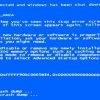

- https://pomoshkomp.ru/%d1%81%d1%82%d0%b0%d1%82%d1%8c%d0%b8/%d1%83%d1%81%d1%82%d0%b0%d0%bd%d0%be%d0%b2%d0%ba%d0%b0-windows/0x0000007b-%d0%bf%d1%80%d0%b8-%d1%83%d1%81%d1%82%d0%b0%d0%bd%d0%be%d0%b2%d0%ba%d0%b5-windows-xp/
- https://f1comp.ru/oshibki/sinij-ekran-s-oshibkoj-0x0000007b-pri-ustanovke-resheno/
- https://windowstune.ru/winxp/sinij-ekran-pri-ustanovke-windows-xp.html
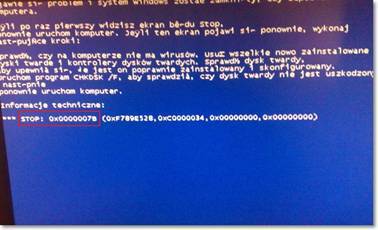
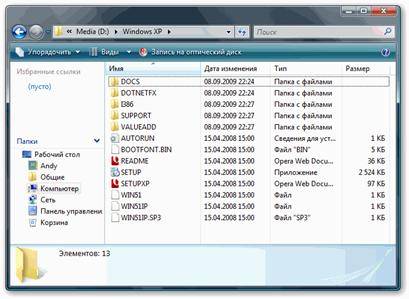
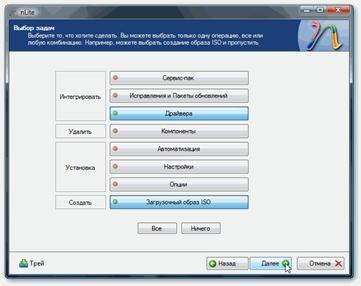
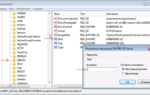 Хотите заметно увеличить скорость чтения информации? Включите режим AHCI?
Хотите заметно увеличить скорость чтения информации? Включите режим AHCI?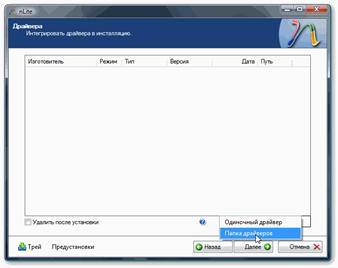
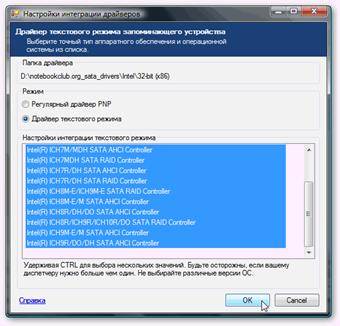

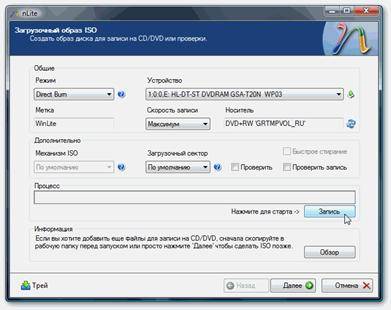
 AHCI — технология повышения производительности дисковой подсистемы компьютера.
AHCI — технология повышения производительности дисковой подсистемы компьютера.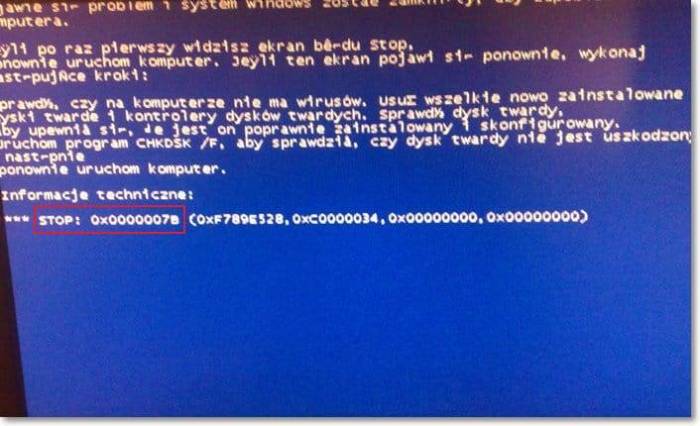
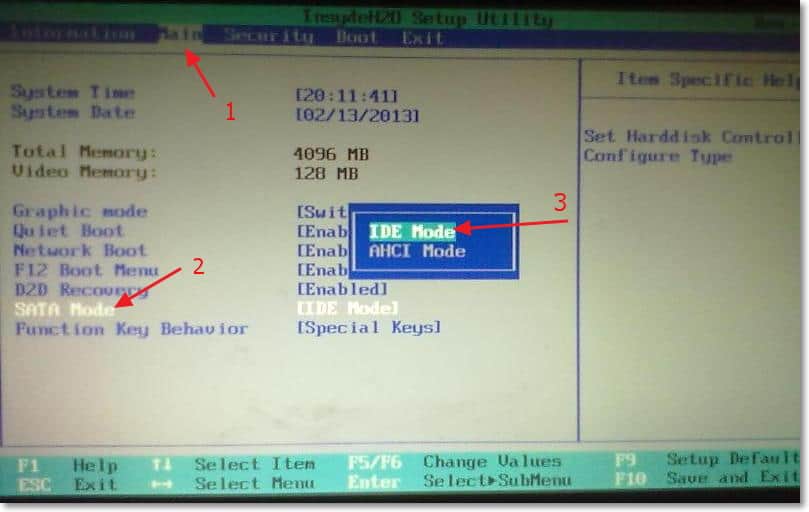
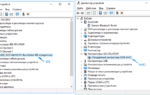 Что такое режим AHCI и как его настраивать?
Что такое режим AHCI и как его настраивать?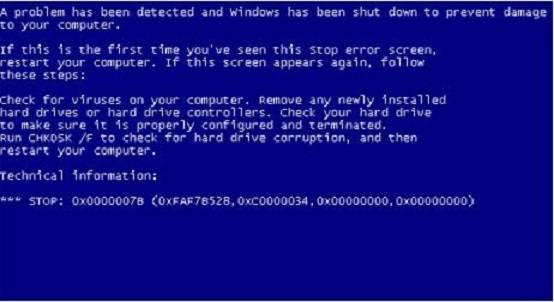
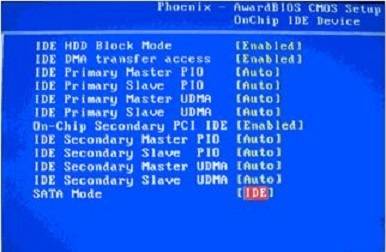
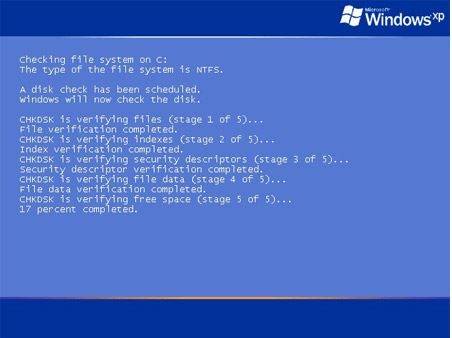


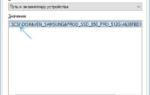 Способы включения режима ACHI на Windows 10, с переустановкой системы и без
Способы включения режима ACHI на Windows 10, с переустановкой системы и без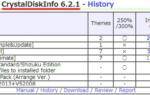 Как определить версию контроллера SATA в Windows?
Как определить версию контроллера SATA в Windows? Как убрать синий экран смерти Windows 7
Как убрать синий экран смерти Windows 7 Что предпринять, если возник «синий экран смерти» в системе Windows ХР
Что предпринять, если возник «синий экран смерти» в системе Windows ХР